
Небольшая утилита для снятия ограничения частоты кадров для Elden Ring, написанная на C#. Больше возможностей в ближайшее время! Патчит игровую память во время работы, не изменяет никакие игровые файлы. Работает со всеми версиями игры (легитимными Steam и не совсем легитимными), должно работать со всеми будущими обновлениями.
Функции
- не изменяет никакие игровые файлы, только патчи RAM
- работает с легальной, немодифицированной версией Steam, а также с неупакованными, не очень легальными версиями
- разблокировать частоту кадров (удалить ограничение FPS), установив новый пользовательский лимит
Графическую настройку необходимо выполнить только один раз, но, поскольку патчер оперативно обновляет память , вам придется запускать патчер каждый раз, когда вы хотите использовать любую из его функций .
Игра применяет VSYNC и заставляет 60 Гц в полноэкранном режиме даже на мониторах с частотой 144 Гц, поэтому мы должны переопределить их.
Данное руководство поможет вам снять ограничение в 60 кадров в секунду в Elden Ring.
На момент написания данного руководства, From Software не выпустила официальный патч, который снимал бы блокировку частоты кадров в Elden Ring. По умолчанию максимум, чего может добиться игрок, это 60 fps. Однако, как их принято называть в сети, энтузиасты, уже решили этот вопрос самостоятельно.
Мы публикуем руководство, в основе которого лежит фанатская разработка от пользователя Github под ником uberhalit. Его программу можно (и нужно, если вы хотите снять блок на 60 кадров) скачать по ссылке.
Программа Elden Ring Fps Unlock And More не вносит никаких изменений в саму игру. Она оптимизирует работу памяти таким образом, что игра Elden Ring работает с частотой кадров выше 60. Приложение написано на C# и вносит изменение в память только в процессе игры.
Какие еще есть особенности у программы:
- Поддерживает все версии Elden Ring (официальные, не совсем официальные, с новыми или старыми патчами).
- Разблокирует FPS лимит
- Увеличивает FOV
Как использовать?
Установка настроек происходит один раз, однако программа работает с памятью напрямую, а значит ее необходимо запускать каждый раз, когда вы хотите воспользоваться ее особенностями.
Elden Ring работает таким образом, что устанавливает ограничение VSYNC на 60 Гц. Поэтому, если вы хотите больше кадров в секунду, то вам нужно перезаписать эти установки самостоятельно.
Если у вас Nvidia:
- Откройте Nvidia Control Panel
- Перейдите во вкладку Дисплей — Изменить разрешение
- Выставите максимально возможную частоту обновления экрана
- Перейдите в Настройки 3D — Управление настройками 3D — Программы — Elden Ring
- Выберите максимальную предпочитаемую частоту обновления
- Отключите вертикальную синхронизацию
- Примените изменения
- Запустите Elden Ring Fps Unlock And More, а затем игру, используя первую кнопку программы
- Выберите частоту обновления, которая вам нужна, поставьте галочку и нажмите Patch Game
Если у вас AMD
- Кликните правой кнопкой по рабочему столу, нажмите «Параметры экрана»
- Пролистайте вниз и нажмите Дополнительные настройки экрана — Свойства видеоадаптера для дисплея
- Переключитесь на вкладку «Монитор» и выберите частоту обновления экрана
- Откройте настройки Radeon
- Перейдите на вкладку Игры — Elden Ring. Добавьте игру вручную, если ее там нет. Нажмите на три точки справа и добавьте ее.
- Найдите параметр «Ждать вертикального обновления» и выберите всегда выключено или Enhanced Sync, если у вас есть такой пункт.
- Примените изменения и закройте настройки
- Запустите Elden Ring Fps Unlock And More, а затем игру, используя первую кнопку программы
- Выберите частоту обновления, которая вам нужна, поставьте галочку и нажмите Patch Game
Разблокировать частоту кадров Elden Ring можно благодаря новому моду, разработанному пользователем Github uberhalit. Как объясняет разработчик, мод на самом деле не изменяет какие-либо игровые файлы Elden Ring, а вместо этого «исправляет память игры во время работы». Вы должны запустить игру из пользовательского лаунчера, который также имеет несколько новых функций, включая поддержку широкоэкранного режима, изменение скорости игры, параметры FOV и возможность не терять руны после смерти.
Мод предоставляет дополнительные настройки и частично является читерским инструментом, и в этом заключается некоторый риск при его использовании. Как и со всеми другими модами Elden Ring (такими как этот классный мод для паузы), вам нужно будет отключить встроенный в игру Easy Anti-Cheat, чтобы он работал правильно. Это быстрый и обратимый процесс, если вы будете следовать этому руководству из Windows Central, но это переведет игру в автономный режим. Пока моды включены, вы не сможете вызывать игроков для совместной игры, подвергаться вторжению или видеть сообщения и пятна крови.
Это один недостаток, который следует учитывать. Другая причина заключается в том, что FromSoftware может заблокировать игроков, если обнаружит моды или читы в сети, даже если вы использовали их в автономном режиме. По этой причине вы всегда должны удалять все моды, прежде чем пытаться запустить игру в онлайн-режиме.
Возможно, владельцы мощного железа, получат большую от этого мода, но пока он сдерживается самой серьезной проблемой Elden Ring — плохой оптимизацией.
Содержание
Не нравится блокировка 60 кадров в секунду, и вы хотите использовать мод для снятия ограничения частоты кадров в Elden Ring? Вот особенности мода и риски, связанные с ним.
Заблокирована ли Elden Ring на частоте 60 кадров в секунду? К сожалению, да. Если у вас есть установка, поддерживающая более высокую частоту кадров, и вы предпочитаете ее в своих играх, вы будете разочарованы. Но разработчики ПК усердно работают, и теперь есть мод разблокировки FPS, который снимает блокировку частоты кадров. Если вы хотите попробовать это, вот как снять ограничение частоты кадров в Elden Ring.
Как снять ограничение частоты кадров в Elden Ring ( Мод разблокировки FPS)
Игроки, которые хотят снять ограничение частоты кадров, установленное на 60 кадров в секунду в Elden Ring, могут загрузить и установить мод с помощью uberhalit на Github. С помощью этого мода FPS Unlocker вы можете удалить ограничение частоты кадров, изменить FOV, добавить поддержку широкоэкранного режима, изменить скорость игры и многое другое. Просто перейдите на страницу Github и прокрутите до Раздел загрузки, где вы можете щелкнуть ссылку “Получить последнюю версию здесь.
Как видите, многие функции доступны в разделе “cheats”, поэтому вам нужно использовать этот разблокировщик Elden Ring FPS в автономном режиме. Вы не сможете использовать многопользовательскую онлайн-игру. варианты, такие как призыв других игроков, и вы также не подвергнетесь вторжению. Плюс особенности пятен кровиили сообщения будут недоступны.
Кроме того, здесь&# 8217; фактор риска. Мы не уверены, но FromSoftware потенциально может заблокировать игроков, если они узнают, что вы используете сторонние моды. Если вы забудете удалить надстройки и начать играть онлайн, есть шанс, что вас пометят. Итак, учитывайте эти риски и принимайте решение.
Вот функции, перечисленные на странице мода:
не изменяет никакие игровые файлы, только патчи RAM< /p>
работает как с легальной, немодифицированной версией Steam, так и с неупакованными, не очень легальными версиями
разблокировать частоту кадров (снять ограничение FPS)
снять принудительное ограничение 60 Гц (Гц) в полноэкранном режиме
увеличить или уменьшить поле зрения (FOV)
добавьте поддержку широкоформатных мониторов
модификации игры
глобальный модификатор скорости игры (увеличение или уменьшение)
отключить потерю рун при смерти
О чем следует помнить при использовании мода разблокировки Elden Ring FPS
- Играйте в игру в автономном режиме.
- Убедитесь, что EAC (Easy Anti Cheat) не запущен.
- Nvidia: используйте панель управления Nvidia, чтобы установить ‘предпочтительную частоту обновления’ до ‘Максимум доступных’ в профиле Elden Ring, если вы не используете GSYNC/FreeSYNC, установите ‘Vsync’ на ‘Выкл’.
- AMD: используйте настройки Radeon, чтобы установить ‘Ждать вертикального обновления’ на ‘Расширенная синхронизация’, ‘Быстрая синхронизация’ или ‘Всегда выключено’ в профиле Elden Ring. Запускайте патчер каждый раз, когда хотите использовать какие-либо его функции.
Если у вас возникнут проблемы при использовании этого мода, создатель рекомендует несколько советов по устранению неполадок:
- Отключите полноэкранную оптимизацию, щелкнув правой кнопкой мыши файл eldenring.exe > Совместимость > установите флажок Отключить полноэкранную оптимизацию.
- Разрешить Elden Ring FPS Unlocker в антивирусной программе.
- Отключить оверлей Steam.
- Закройте все оверлеи и приложения потоковой передачи.
- Переустановите графические драйверы.
Убедитесь, что вы прочитали все рекомендации моддера и ограничения на странице Github.
Пока вы здесь, обязательно ознакомьтесь с нашим руководством по лучшим настройкам графики для Elden Ring и как исправить заикание, лаги и падения FPS.< /p>
ПК-версия Elden Ring, вероятно, является одним из худших портов всех времен. Это издание страдает от многочисленных проблем с FPS, заиканий и низкой производительности.
В результате сообщество пыталось найти некоторые системные настройки, с помощью которых игра может стать приятной на грани удовольствия. Хотя ни одно из этих исправлений не является оптимальным, они обеспечат временное решение, пока FromSoftware не предоставит официальное исправление для устранения проблемы.
Elden Ring — великолепная игра, и каждый игрок, включая пользователей ПК, должен уметь играть в нее наилучшим образом.
Полный список настроек и исправлений, которые можно использовать для повышения производительности Elden Ring на ПК
Первое, что должен проверить каждый игрок, — это свое снаряжение. Несмотря на то, что в игру можно играть с 8 ГБ ОЗУ, процессор и графический процессор должны быть выше, чем указанные минимальные требования, чтобы игра работала без сбоев.
Это связано с тем, что оптимизация для игры не очень хороша. Если ЦП и ГП достаточно мощные, это может сделать процесс более плавным.
Теперь, когда системные требования соответствуют требованиям, игроки могут приступить к настройке. Есть некоторые настройки внутри игры и некоторые настройки вне игры. Оба они представлены ниже.
Внеигровые настройки
Эти настройки были рекомендованы пользователем Phish777 в сабреддите Elden Ring.
Исправление 1. Включение высокого уровня -производительность.
- Введите настройки графики в строке поиска Windows.
- Откройте вкладку и найдите Elden Ring.
- Найдя, измените настройки на высокую производительность, как показано на изображении выше.
- li>
Исправление 2: изменение панели управления Nvidia
- Откройте панель управления Nvidia
- Перейдите в раздел «Управление настройками 3D»
- Найдите размер кэша шейдеров и измените его на неограниченный
Исправление 3: системные изменения
- Нажмите клавишу Windows + X
- Перейдите в Диспетчер устройств
- Затем найдите Программные устройства
- Щелкните правой кнопкой мыши на «Корневой перечислитель Microsoft Device Association» и отключите его
Изменения в игре
После внесения внеигровых изменений игроки могут попробовать следующие внутриигровые изменения для дальнейшего повышения производительности:
Разрешение: 1920 x 1080
Качество текстуры: Среднее
Качество сглаживания: Выкл.
SSAO: Средняя
Глубина резкости: Выкл.
Размытие в движении: выкл.
Качество теней: низкое
Качество освещения: среднее
Качество эффектов: Низкое
Объемное качество: Низкое
Качество отражения: Низкое
Качество поверхности воды: Низкое< /p> Качество шейдера: среднее
Качество общего освещения: низкое
Качество травы: среднее
Таким образом, вышеупомянутые исправления помогут обеспечить достойный FPS без постоянных падений. Как внутриигровые, так и внеигровые настройки в совокупности обеспечили лучшую производительность, хотя проблемы не были полностью решены.
Однако важно помнить, что игра вышла менее чем за 24 часа. Таким образом, пройдет некоторое время, прежде чем игроки установят наиболее оптимальные настройки.
Также прочитайте продолжение статьи ниже. Почему у Elden Ring смешанные отзывы в Steam? Как исправить отставание и падение FPS в Call of Duty: Vanguard Как исправить падение FPS в Fortnite, глава 3, сезон 1 » alt=»Как исправить заикание и падение частоты кадров в Elden Ring на ПК?» />
Несмотря на это, поклонникам придется ждать, пока FromSoftware предоставит что-то конкретное, чтобы обеспечить бесперебойную работу через Lands Between.



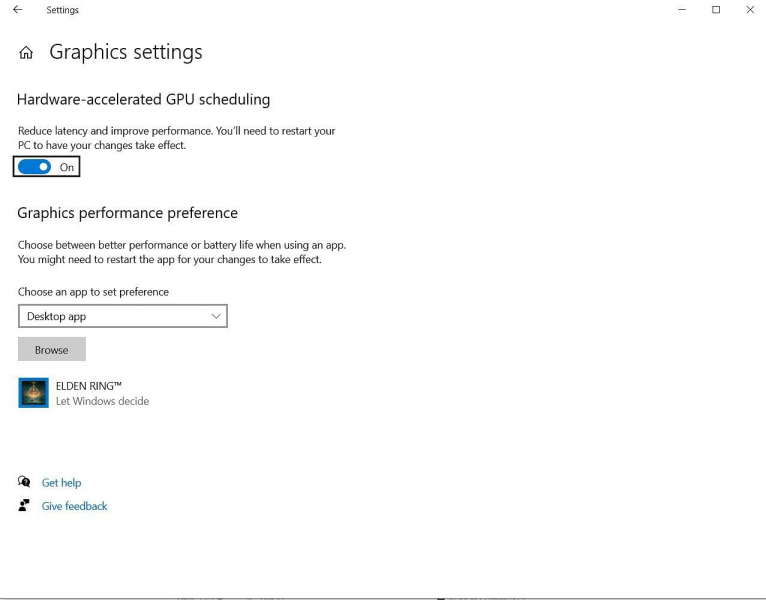





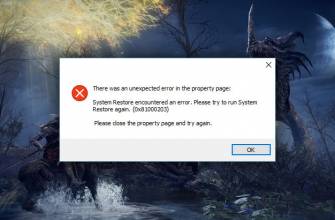


ли со статьей или есть что добавить?